Regza 「24S11」でPCの画面文字がにじむ時の対処方法(Windows10)
PCのモニタをRegza「24S11」にしたのはいいのですが、Windows10のデスクトップのフォントが滲んでしまい、気持ち悪い状態でした。
偶然にも設定をいじっていたら、「なんちゃって1920×1080」になったので、その対処方法をメモしておきます。
ただし、24S11の画素数の仕様は「1366×768」ですので、無理やりという点にご注意下さい。
PC仕様
Windows10
GPU NVIDIA GeForce GTX 750 Ti
※PC切替器を経由してDVI–>HDMI変換で接続
初期解像度 1920×1080
1.デスクトップを右クリックして「ディスプレイ設定」を選択。
2.ディスプレイのカスタマイズで、「テキスト、アプリ、その他の項目のサイズを変更する」を「125%」にする。
この時点で、フォントのにじみが消えてクリアになりました。
でも、アイコンを小にしても、めっちゃデカくてウザいです(笑)
3.Ctrlを押したまま、マウスのホイールを回すと、アイコンが小さくなるので、適当に小さくする。
4.アイコンの横の間隔が広いので、レジストリをいじる。
HKEY_CURRENT_USER\Control Panel\Desktop\WindowMetricsにある
IconSpacing(横)とIconVerticalSpacing(縦)を適宜修正。
私は、両方とも「-1127」にしてOS再起動。
参照URL
http://ginazine.net/archives/4245
コレで特に困ることはないので、使ってみようと思ってます。
気のせいか、ブラウザFireFoxでの画像の表示が速くなった気がします。
参考まで。

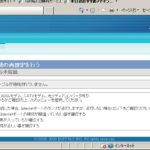






ディスカッション
コメント一覧
まだ、コメントがありません